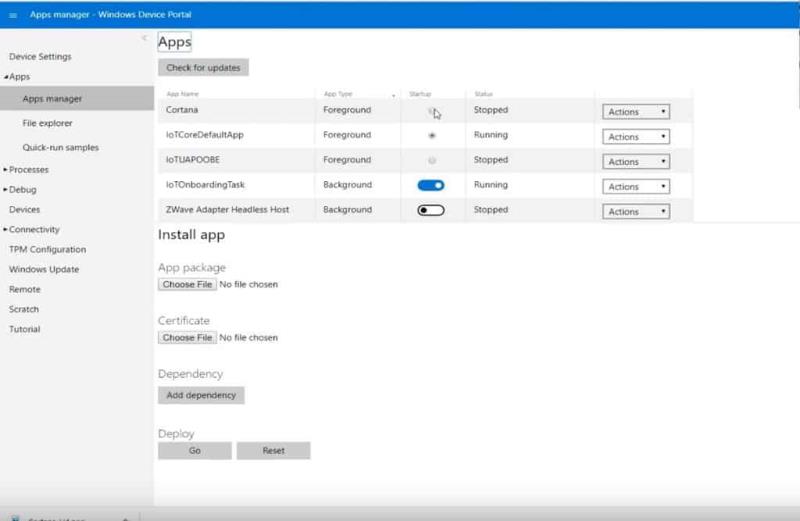Nastavenie Cortany na Raspberry Pi pomocou Windows 10 IoT Core je pomerne jednoduché. Keď máte všetko, čo potrebujete, môžete Cortanu uviesť do prevádzky už za 30 minút. Tu je zoznam toho, čo potrebujete.
Raspberry Pi 3 Model B+
SanDisk 32GB microSD karta (<40>
Nokia MD-12 by bola pre tento projekt dokonalým doplnkom . Musíte byť schopní počuť Cortanu a Cortana potrebuje počuť vás. Takže bude fungovať akýkoľvek reproduktor Bluetooth s mikrofónom alebo dokonca pár káblových slúchadiel s mikrofónom.
Keď budete mať všetky tieto položky, môžete pristúpiť k inštalácii Cortany na Raspberry Pi. Windows 10 IoT Core sa jednoducho inštaluje do Raspberry Pi a Microsoft poskytuje vlastný inštalačný program. Všetko, čo musíte urobiť, je postupovať podľa týchto krokov.
Krok 1: Stiahnite si nástroje
Microsoft uľahčuje sťahovanie a inštaláciu Windows 10 IoT Core pomocou jednoducho použiteľného ovládacieho panela, ktorý zvládne formátovanie a flashovanie vašej microSD karty. Použitie jedného programu na vykonanie všetkého odstraňuje dohady o tom, ako nainštalovať OS na Raspberry Pi. Všetko, čo musíte urobiť, je stiahnuť si Windows 10 IoT Core Dashboard z odkazu nižšie. Zahrnul som aj odkaz na stiahnutie Windows 10 IoT Core Insider Preview pre Windows Insiderov.
Stiahnite si Windows 10 IoT Core Dashboard
Stiahnite si Windows 10 IoT Core Dashboard Insider Preview
Krok 2: Nainštalujte Windows 10 IoT Core
Keď obraz disku Windows 10 IoT Core úspešne prejde na kartu microSD, vložte kartu microSD do Raspberry Pi. Odtiaľ pripojte mikrofón USB alebo káblové slúchadlá s mikrofónom, kábel HDMI od monitora a akékoľvek ďalšie periférne zariadenia USB, ktoré potrebujete na dokončenie procesu nastavenia.
Krok 3: Úvodné nastavenie
Teraz zapnite Raspberry Pi a podľa pokynov na nastavenie dokončite nastavenie Windows 10 IoT Core.
Úvodná obrazovka systému Windows 10 iot core
Po výbere jazyka sa dostanete na uvítaciu obrazovku Windows 10 IoT Core. Odtiaľ máte prístup k nastaveniam Windows 10 IoT Core cez ikonu ozubeného kolieska. Nezabudnite si uložiť IP adresu svojho zariadenia Windows 10 IoT Core. Tieto inform��cie budete potrebovať neskôr. V Nastaveniach môžete povoliť Cortanu a nechať Cortanu prebudiť sa, keď poviete „Hey Cortana“. Keď povolíte Cortanu, budete musieť súhlasiť s udelením prístupu Cortany, aby mohla počúvať a reagovať na váš hlas.
Krok 4: Dajte Cortane povolenie
Postupujte podľa pokynov a povoľte Cortane počúvať a reagovať na váš hlas. Po udelení všetkých požadovaných povolení Cortane je čas dokončiť nastavenie Raspberry Pi, aby fungovalo ako váš portál Cortana pri každom spustení Raspberry Pi.
Krok 5: Nastavenia zvuku
Aby ste sa dostali na ovládací panel zobrazený nižšie, budete musieť zadať IP adresu Raspberry Pi.
Otvorte webový prehliadač a zadajte Raspberry IP adresu, za ktorou nasleduje port 8080. Napríklad vaša IP adresa by mala byť zadaná do vášho webového prehliadača takto:
192.168.1.178:8080
Predtým, ako budete môcť vstúpiť na portál zariadenia, budete požiadaní o používateľské meno a heslo. Používateľské meno je v predvolenom nastavení „ administrátor “ a heslo je heslo, ktoré ste nastavili pri flashovaní Windows 10 IoT Core na microSD kartu. Po prihlásení môžete zmeniť úrovne zvuku, aby ste sa uistili, že Cortana bude počuť a reagovať na váš hlas. Môžete tiež zmeniť názov svojho zariadenia a heslo na prístup k portálu Windows Device Portal.
Krok 6: Spustite Cortanu pri spustení
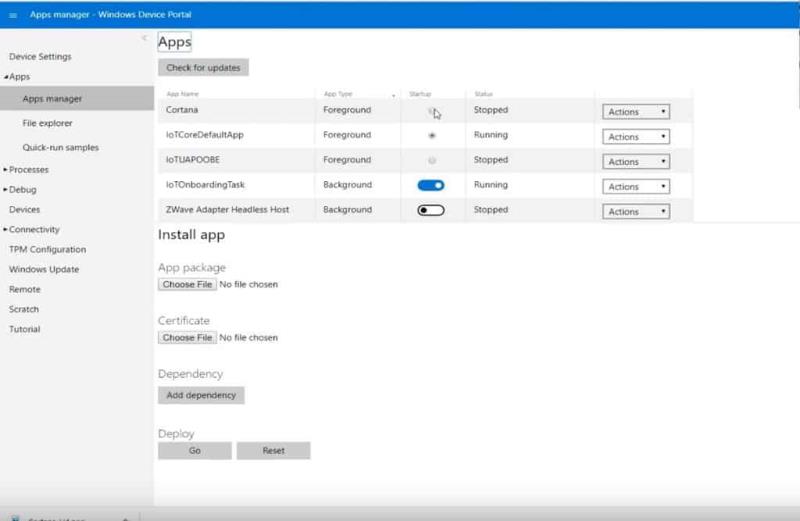
Najdôležitejšou súčasťou tohto procesu je povoliť Cortanu pri každom spustení vášho Raspberry Pi. Windows 10 IoT Core uľahčuje zmenu zapínania a vypínania Cortany pre každý cyklus zavádzania. Z ľavej strany hlavného panela portálu Windows Device Portal musíte prejsť do časti Aplikácie > Správca aplikácií . Nájdite Cortanu a prepnite Cortana na spustenie pri spustení. Teraz sa Cortana spustí automaticky pri každom spustení Raspberry Pi.
Windows 10 IoT Core je skvelý operačný systém na inštaláciu do vášho Raspberry Pi. Windows 10 IoT Core nevyžaduje žiadne znalosti príkazov Linuxu a používatelia Windowsu 10 považujú rozhranie za známe a ľahko použiteľné. Aj keď je vytváranie vlastného inteligentného reproduktora Cortana zábavné, poviem, že Cortana nie je taká citlivá ako Cortana v systéme Windows 10. Niekedy trvá sekundu alebo dve, kým bude Cortana pripravená na vaše otázky. Občas som si všimol, že tento projekt Cortana využíval takmer 100 % CPU Raspberry Pi. Vyhnite sa spúšťaniu iných projektov na Raspberry Pi, ktoré používate pre reproduktor Cortana pomocou Windows 10 IoT Core.